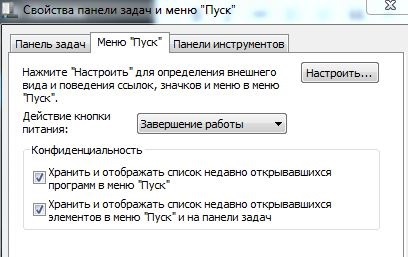Hogyan lehet kikapcsolni a legutóbbi fájlok és a gyakran használt tér ablakok 10 támogatás hétköznap
Hol vannak a „Legutóbbi fájlok” és „gyakran használt helyek”
Mappák tárolására linkeket a legutóbbi fájlok és a gyakran használt helyet a Windows 7:
Legutóbbi mappa rejtett, ha meg akarja látni - el kell távolítani a kullancsot a dobozban „elrejtése operációs rendszer védett fájljainak” a mappa tulajdonságait.
% AppData% \ Microsoft \ Windows \ Újabb elemek% AppData% \ Microsoft \ Windows \ Recent \ AutomaticDestinations% AppData% \ Microsoft \ Windows \ Recent \ CustomDestinations
Így néznek nézve a Start menüből
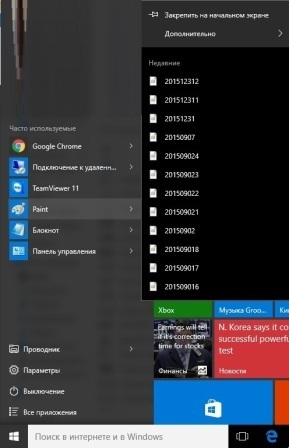
Ha a tálcán kattintson bármely ikonra a jobb egérgombbal - látni fogja a gyakran használt
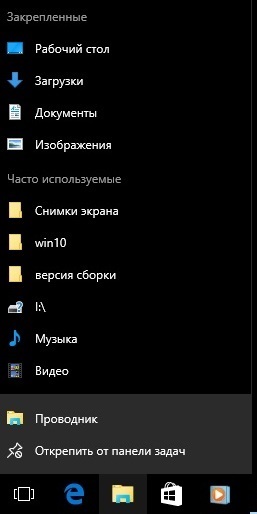
is nyitva Windows Intézőben a Quick Access eszköztár található a „Gyakran használt mappák” és a „Legutóbbi fájlok”
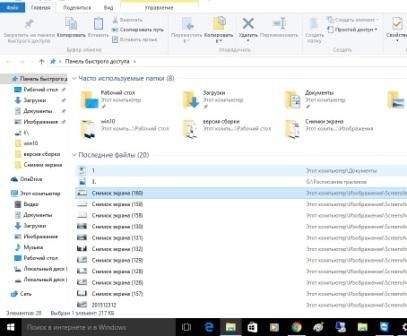
A „Fájl” menü, akkor is megtalálja őket
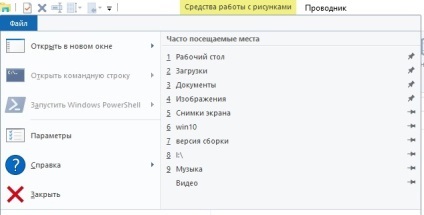
Mi a különbség a „Legutóbbi fájlok”
Itt minden egyszerű: az útmutató megmutatja az utoljára megnyitott mappák; Szó - az utolsó megnyitott dokumentumok azt; A böngésző megjeleníti az utoljára megnyitott oldalak.
A „Legutóbbi fájlok” számát mutatja alapértelmezett tíz; a fájlt vagy mappát, hogy megnyílt a múlt - jelenik meg a felső és fokozatosan felé véget, mint a nyitó újak; ha megnyit egy fájlt vagy mappát újra, ami volt a listán - ez jelenik meg újra az elején.
Hogyan tilthatom le a „Legutóbbi fájlok” és „Gyakran használt helyek” Windows 10
Az első lehetőség, hogy kapcsolja ki a legutóbbi fájlok: kattintson a Start => Beállítások => Testreszabás

A bal oldalon, válassza ki a „Start” gombra a jobb oldalon letiltani a „Show nemrég hozzáadott alkalmazások” és a „Show nemrég megnyitott elemeket a Jump List a” Start „menü és a tálca”
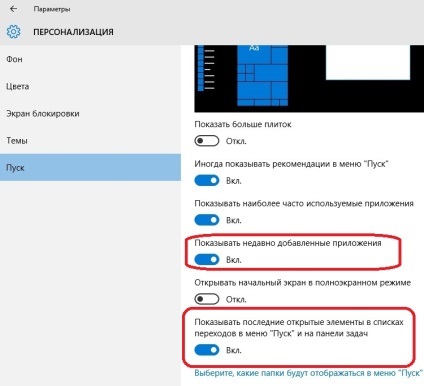
A második út, kapcsolja ki a legújabb fájlt csoport politikát.
1.Nazhimaem kulcsok Win + R;
2. Írja be a parancsot gpedit.msc;
3. Nyissa meg a „Felhasználói beállítások” => Felügyeleti sablonok => „Start” menü => a jobb oldali panelen kattintson duplán nyissa meg a „Ne tárolja információt a nemrég megnyitott dokumentumok” => hozott egy ellenőrzést a befogadó és kattintson a „mentés”
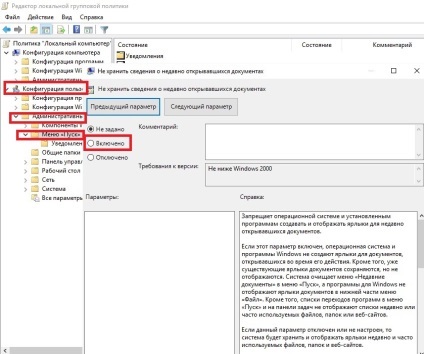
A harmadik út, hogy kapcsolja ki a legutóbbi fájlok: a mappa beállításait.
1.Otkryvaem útmutató => kattints az „View” => jobbra, válassza a „Beállítások”
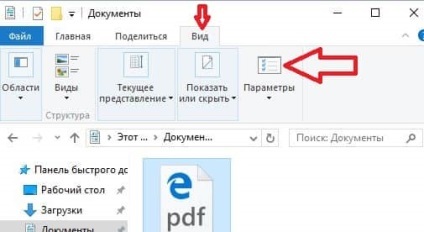
2.Vo „Általános” lapon törölje a jelölést a „Show nemrég használt fájlok gyorselérésieszköztár” és a „Show gyakran használt mappák gyorselérésieszköztár”, majd kattintson az „Apply”
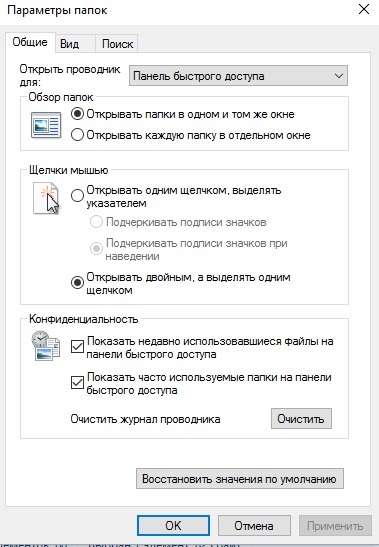
Hogyan tilthatom le a „Legutóbbi fájlok” és „gyakran használt helyek” A Windows 8.1 és 7
Tiltsa le a „Legutóbbi fájlok” és „Gyakran használt helyek” a Windows 8.1 és 7 - szüksége van egy üres helyet a tálcán, kattintson jobb egérgombbal, és válassza ki a „Tulajdonságok”
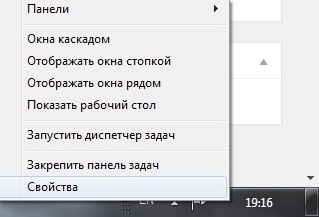
Windows 8: válassza ki a lap „Jump List” => eltávolítani a kullancsot a „Store nemrég megnyitott programok” és „tárolására és megjelenítésére a közelmúltban megnyílt elemeket a Jump List.” Azt is beállíthatja a számot a legutóbbi fájlok listája
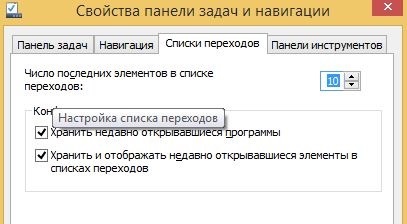
Windows 7: Nyissa meg a lap a „Start menü” => eltávolítani a kullancsot a „Store és megjelenik egy lista a legutóbb megnyitott programok a” Start „menü” és a „Store és megjelenik egy lista a legutóbb megnyitott elemeket a” Start „menü és a tálca”